win10截屏笔记本快捷键是什么 笔记本win10系统如何截图
更新时间:2021-02-02 16:37:24作者:huige
大家在日常使用win10系统的时候,可能都会用到截屏功能来进行截图,通常系统有自带的截屏快捷键,可是很多刚接触笔记本win10系统的用户可能还不知道win10截屏笔记本快捷键是什么,针对这个问题,接下来笔者给大家演示一下笔记本win10系统的详细截图方法。
具体步骤如下:
1、首先我们需要准备一部电脑,然后我们打开电脑,在键盘上我们找到Printscsysrq键并按下。
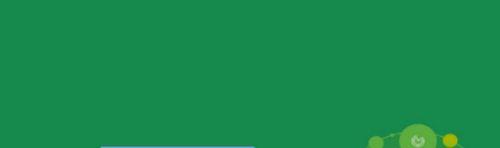
2、我们按完Printscsysrq键之后,在电脑桌面的左下角我们可以看到有开始图标,我们点击进入,选择“3D画图”。
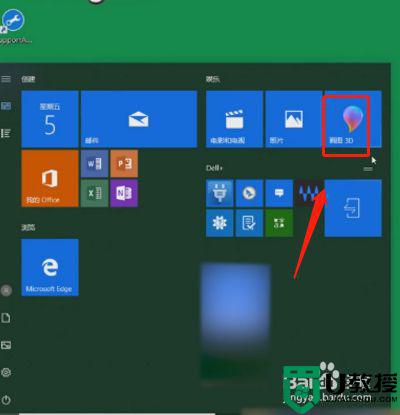
3、我们选择“3D画图”之后,在页面上我们点击“粘贴”,点击“文件”,选择“另存为”。
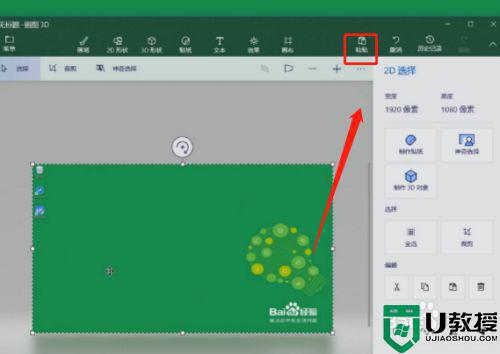
4、我们选择为“另存为”之后,在电脑显示的页面上我们点击“图像”,点击“保存”即可。
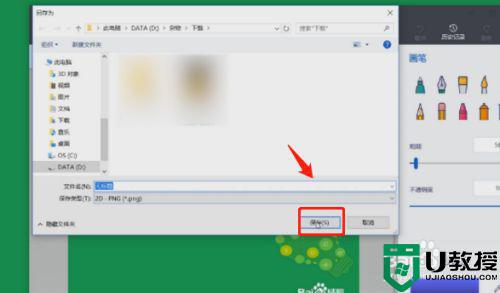
上述给大家讲解的就是win10截屏笔记本快捷键是什么的详细内容,有这个需要的用户们可以学习一下吧,相信可以帮助到大家。
win10截屏笔记本快捷键是什么 笔记本win10系统如何截图相关教程
- 笔记本win10截屏快捷键怎么操作 笔记本win10截屏快捷键是哪个
- 笔记本截屏win10快捷键怎么操作 笔记本win10截屏快捷键是哪个
- 笔记本电脑win10截图快捷键是哪个 笔记本win10系统截图的快捷键是什么
- 笔记本电脑截屏win10操作方法 win10笔记本电脑如何截屏
- windows10笔记本截屏方法 电脑怎么截图win10笔记本
- win10截屏快捷键是哪个键 win10截图快捷键ctrl加什么
- win10截屏的快捷键是什么 win10电脑自带的截屏快捷键是哪个
- win10笔记本截图快捷键用不了怎么修复
- w10截屏的快捷键是什么 win10截屏快捷键是哪个
- win10电脑截屏快捷键怎么操作 win10系统如何截屏快捷键
- Win11如何替换dll文件 Win11替换dll文件的方法 系统之家
- Win10系统播放器无法正常运行怎么办 系统之家
- 李斌 蔚来手机进展顺利 一年内要换手机的用户可以等等 系统之家
- 数据显示特斯拉Cybertruck电动皮卡已预订超过160万辆 系统之家
- 小米智能生态新品预热 包括小米首款高性能桌面生产力产品 系统之家
- 微软建议索尼让第一方游戏首发加入 PS Plus 订阅库 从而与 XGP 竞争 系统之家
热门推荐
win10系统教程推荐
- 1 window10投屏步骤 windows10电脑如何投屏
- 2 Win10声音调节不了为什么 Win10无法调节声音的解决方案
- 3 怎样取消win10电脑开机密码 win10取消开机密码的方法步骤
- 4 win10关闭通知弹窗设置方法 win10怎么关闭弹窗通知
- 5 重装win10系统usb失灵怎么办 win10系统重装后usb失灵修复方法
- 6 win10免驱无线网卡无法识别怎么办 win10无法识别无线网卡免驱版处理方法
- 7 修复win10系统蓝屏提示system service exception错误方法
- 8 win10未分配磁盘合并设置方法 win10怎么把两个未分配磁盘合并
- 9 如何提高cf的fps值win10 win10 cf的fps低怎么办
- 10 win10锁屏不显示时间怎么办 win10锁屏没有显示时间处理方法

